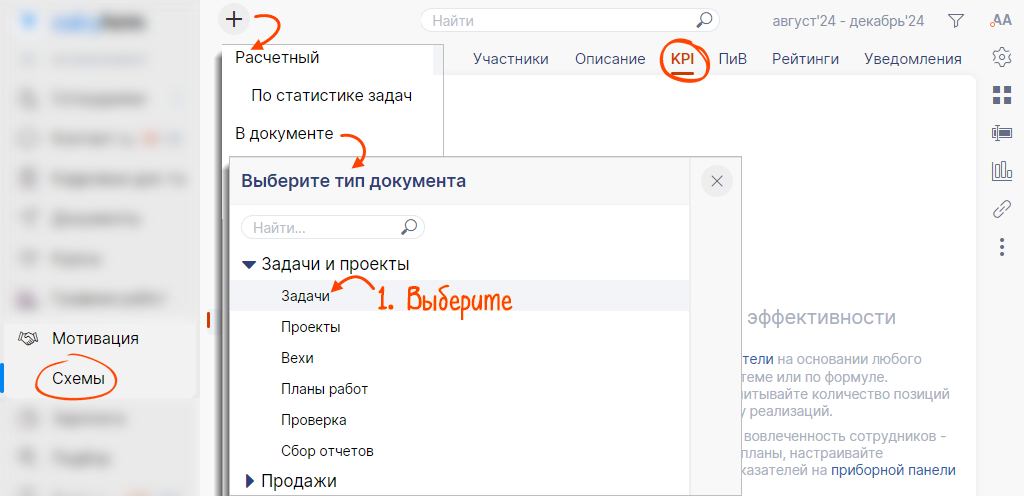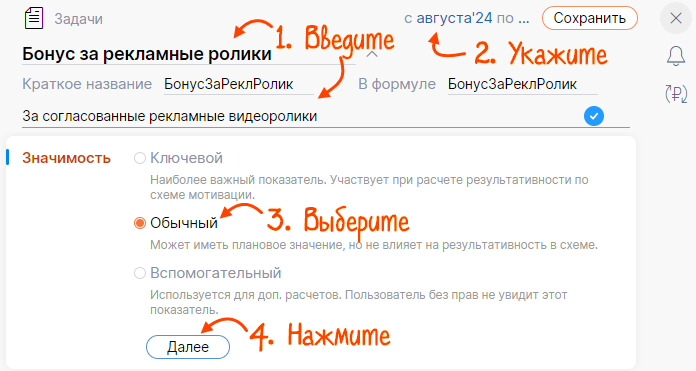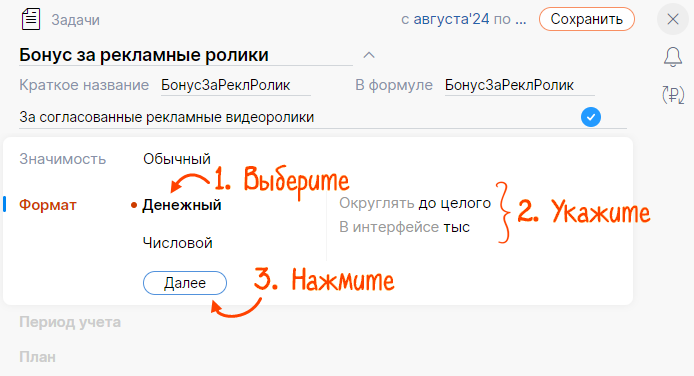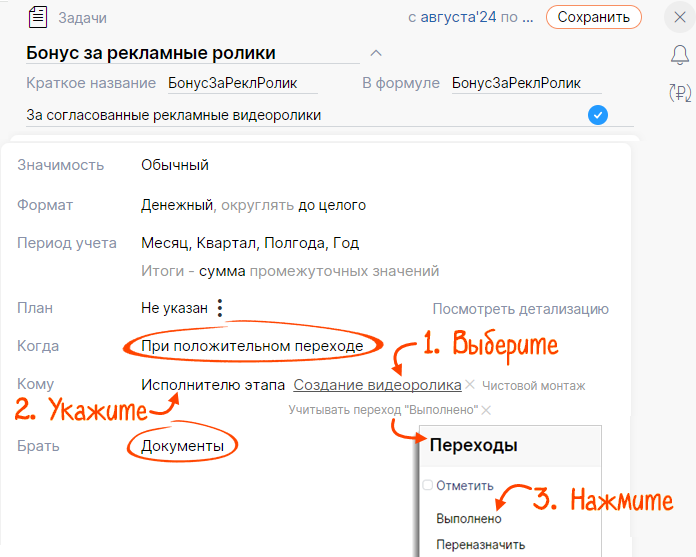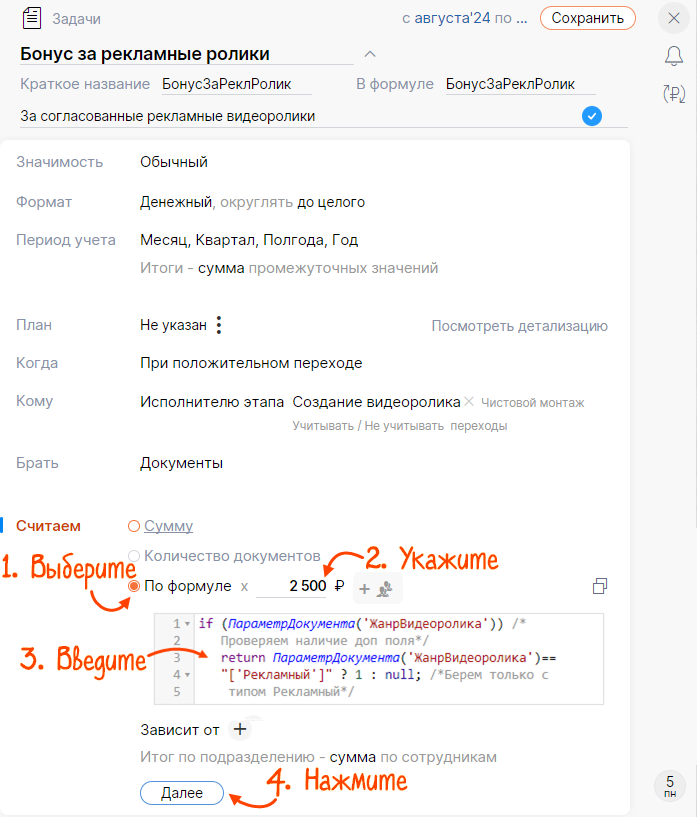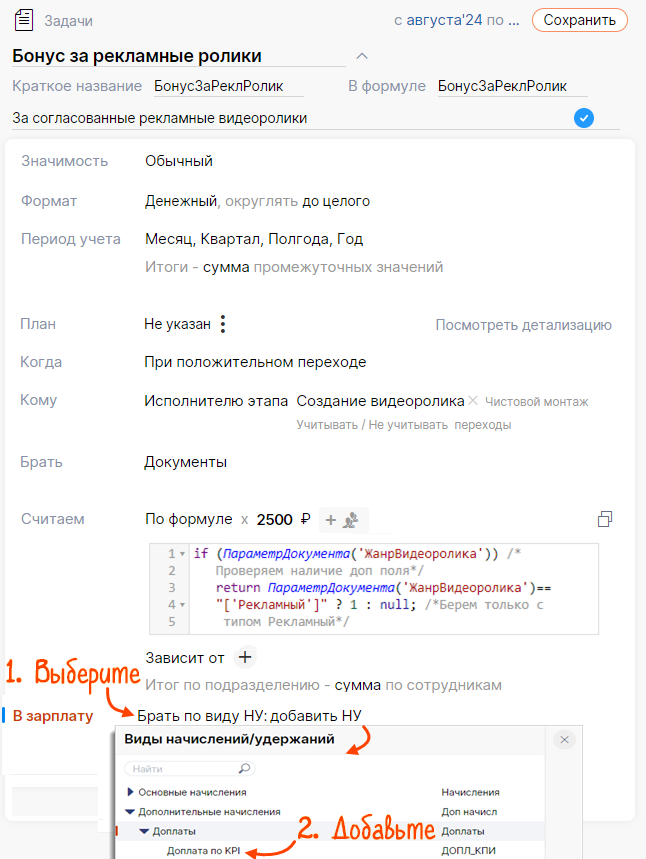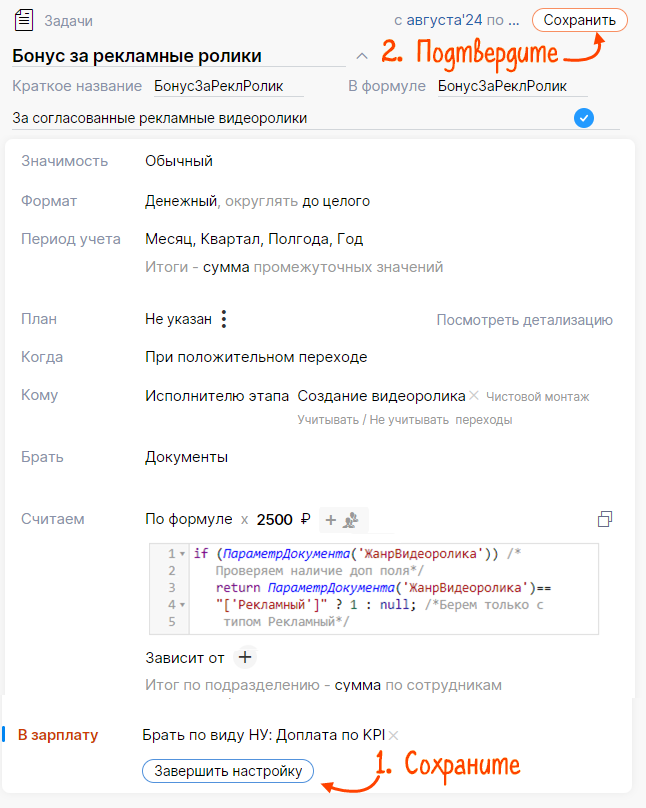В Saby можно настроить KPI за обработку определенного типа документов из раздела «Задачи». Например, компания занимается созданием видеороликов. Настроим KPI так, чтобы видеомонтажер получал премию за каждый согласованный ролик.
- В разделе «Мотивация/Схемы» на вкладке KPI перейдите в схему мотивации, в нашем примере — «Отдел видеомонтажа».Добавьте показатели: кликните
 и нажмите «В документе». Выберите «Задачи».
и нажмите «В документе». Выберите «Задачи». 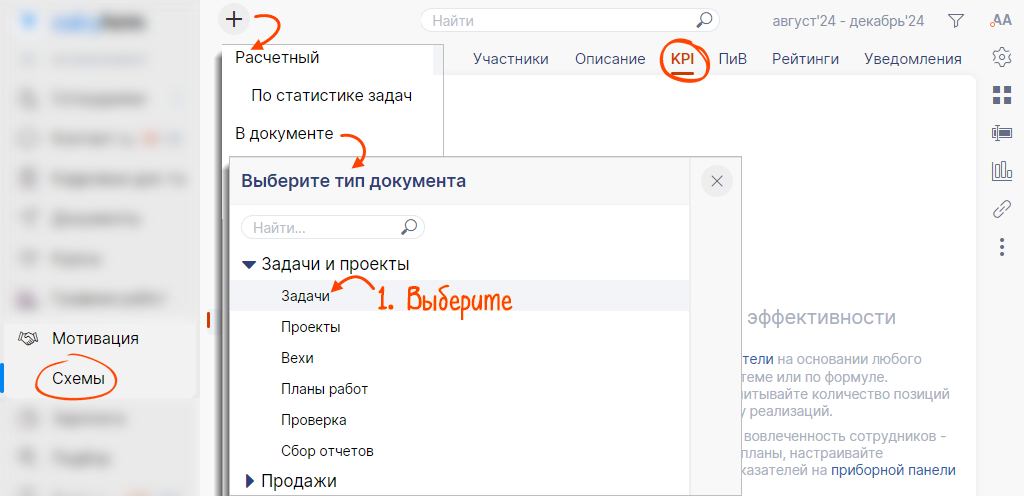
- Введите название показателя. Saby присвоит ему краткое имя, которое будет использовать в расчетных формулах. Сейчас краткое название можно изменить. После того как вы сохраните показатель, менять краткое имя не рекомендуется.
- Оставьте комментарий и укажите период для показателя, если срок его действия меньше, чем срок схемы.
- Выберите значимость — «Обычный». Нажмите «Далее».
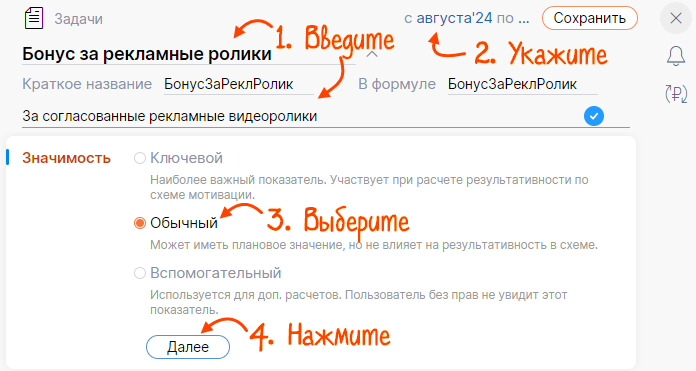
- Выберите формат показателя — «Денежный».
- Настройте округление суммы при расчете. Нажмите «Далее».
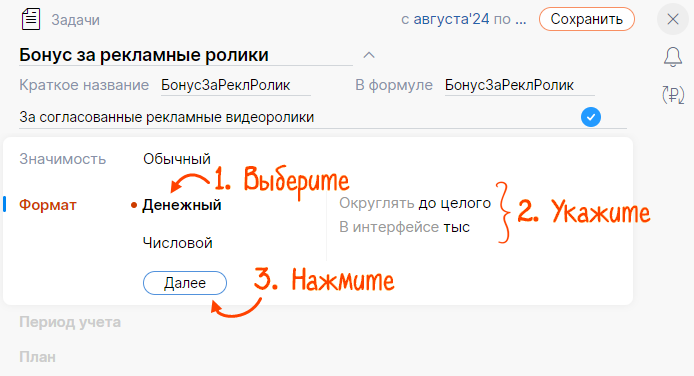
- Настройте расчет показателя:
- «Когда» — «При положительном переходе»;
- «Кому» — «Исполнителю этапа»;
- «Операция» — «Создание видеоролика». Укажите «Учитывать переходы «Выполнено».
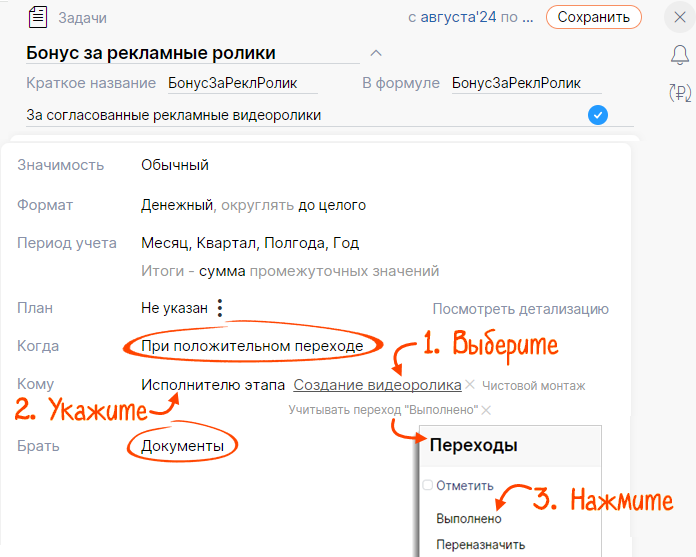
- В блоке «Считаем» выберите «По формуле». Укажите сумму, которую получит видеомонтажер за каждый ролик. В нашем примере — 2 500 ₽.
- Введите формулу и нажмите «Далее».
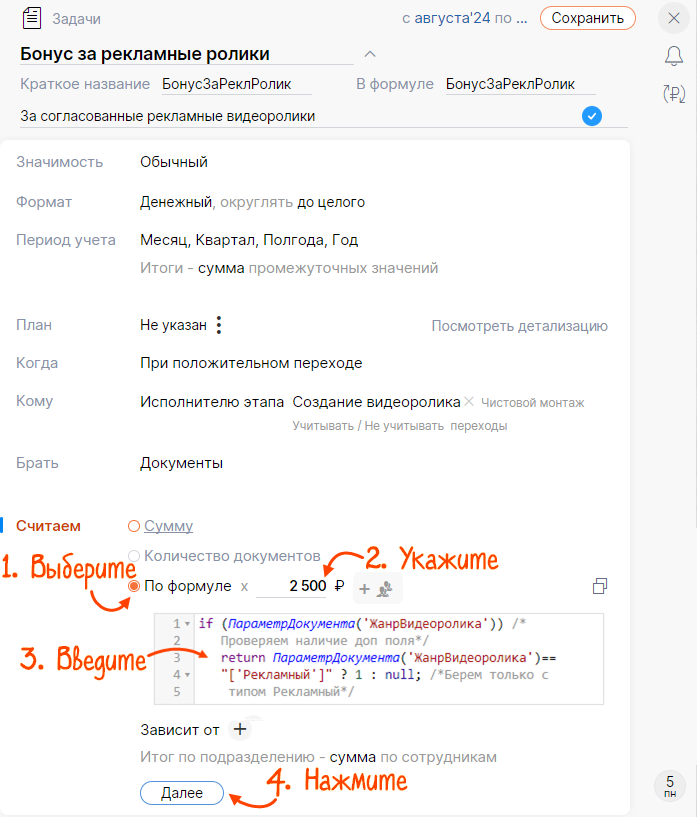
- Установите «Брать по виду НУ». Нажмите «добавить НУ» и укажите вид начислений «Дополнительные начисления/Доплаты/Доплата по KPI».
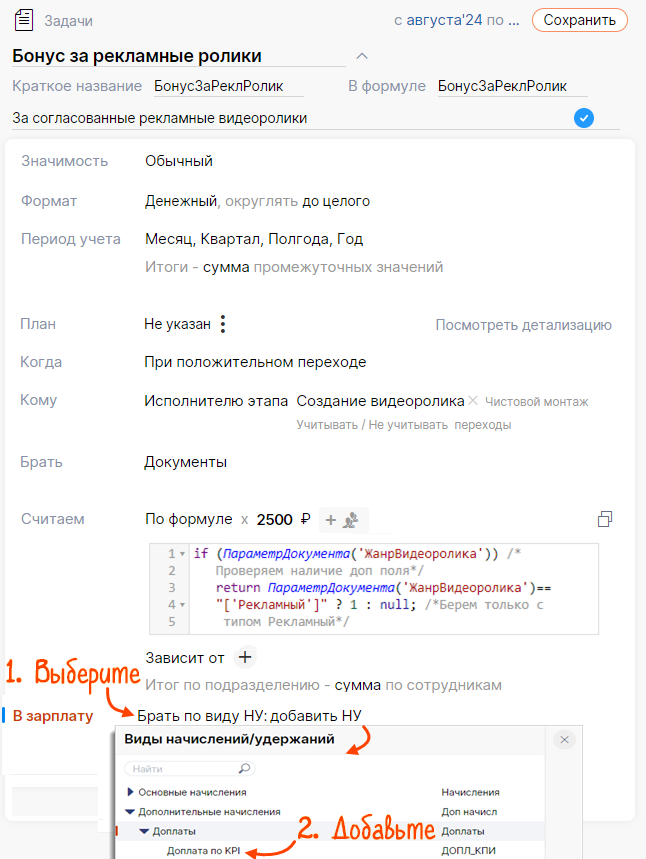
- Нажмите «Завершить настройку», затем «Сохранить».
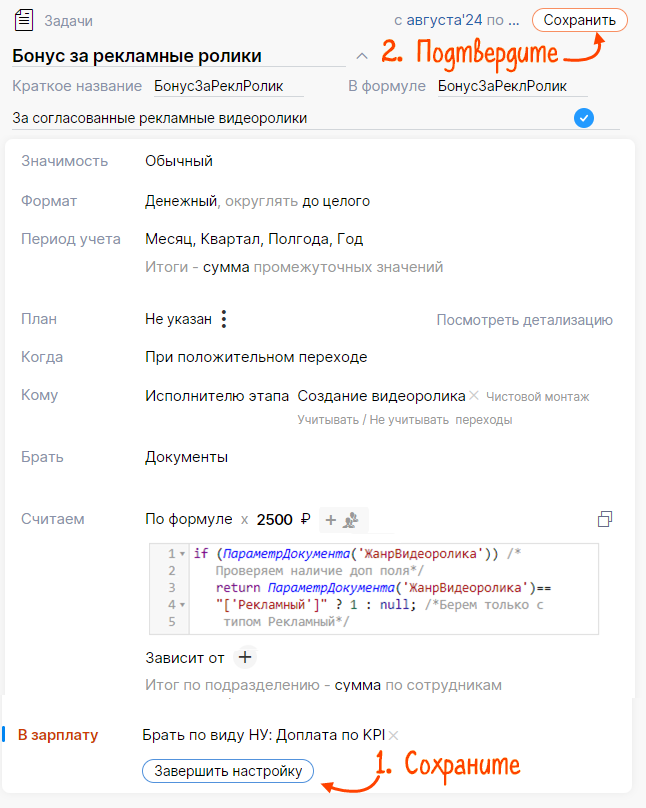
Показатель настроен. Теперь за каждый согласованный рекламный ролик видеомонтажер будет получать доплату.
Нашли неточность? Выделите текст с ошибкой и нажмите ctrl + enter.